Cara Mengubah Background Atau Wallpaper Chat WhatsApp di HP Android
Ada kalanya kamu merasa bosan dengan tampilan chat WhatsApp yang gitu gitu aja. Pastinya hal itu pernah membuat kamu berfikiran ingin mengubah background atau wallpaper chat WhatsApp tersebut di Android yang kamu gunakan agar rasa bosen tersebut bisa diatasi.
Jika kamu berfikiran seperti itu berarti kamu benar. Untuk mengatasi rasa bosan yang kamu rasakan bisa diatasi dengan cara mengganti latar belakang percakapan di WhatsApp Android milikmu.
Namun, apakah kamu tahu tata cara untuk mengubah latar belakang chat WhatsApp di HP Android? Nah, jika belum, pada kesempatan kali ini kita akan membahas cara mengganti background chat WhatsApp. Simak ulasan lengkapnya dibawah ini yahh!
Baca Juga:
• Cara Mengaktifkan Fitur WhatsApp Dark Mode Di Android
• Cara Mengaktifkan Fitur Kunci Sidik Jari Di WhatsApp
• Cara Otomatis Menerjemahkan Berbagai Bahasa Chat WhatsApp Ke Bahasa Indonesia
Cara Mengubah Background Atau Wallpaper Chat WhatsApp di HP Android
• Buka aplikasi WhatsApp di perangkat Android kamu.
• Tap ikon titik tiga yang berada diatas kanan layar aplikasi WhatsApp.
• Setelah itu kamu pilih "Setelan".
• Didalam menu Setelan kamu pilih "Chat".
• Setelah itu pilih "Wallpaper".
• Lalu tap "Ubah".
• Sekarang kamu bisa melihat beberapa opsi Wallpaper yang bisa digunakan. Jika kamu memilih opsi Cerah maka didalamnya terdapat beberapa wallpaper dengan nuansa cerah, begitupun pada opsi Gelap maka didalamnya juga terdapat berbagai wallpaper dengan nuansa gelap. Untuk opsi Warna Solid didalamnya terdapat berbagai wallpaper polos dengan berbagai macam warna. Namun jika kamu ingin menggunakan wallpaper dari foto kamu sendiri maka kamu harus memilih opsi Foto saya setelah itu akan tampil semua foto di galeri hp kamu dan kamu tinggal memilih saja mana yang akan dijadikan untuk wallpaper chat WhatsApp kamu.
Silahkan pilih wallpaper WhatsApp keren mana yang akan kamu jadikan sebagai background di percakapan WhatsApp.
• Setelah selesai memilih maka akan ada pratinjau, jika ingin langsung menerapkannya tap "Setel wallpaper"
• Selesai.
Baca Juga:
• Sejarah Singkat Awal Berdirinya Whatsapp
• Cara Agar Tetap Bisa Chat Ke Orang Yang Blokir WhatsApp Kita Tanpa Aplikasi
• Cara Keluar Dari Grup Whatsapp Tanpa Ketahuan Orang Lain
Untuk mengubah wallpaper chat WhatsApp ke default atau ke bawaannya lagi, kamu tinggal mengikuti semua langkah diatas lalu pada pilihan opsi wallpaper kamu pilih "Wallpaper default".
Itulah cara mengubah wallpaper chat WhatsApp di hp Android. Cukup mudah sekali bukan?
Oke, cukup sekian dari pembahasan kita kali ini, semoga bermanfaat dan terimakasih.





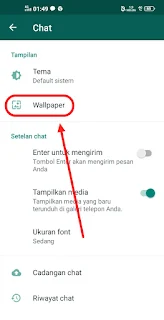


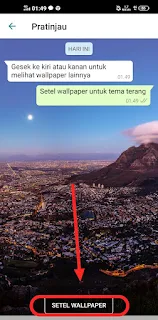
Posting Komentar untuk "Cara Mengubah Background Atau Wallpaper Chat WhatsApp di HP Android"